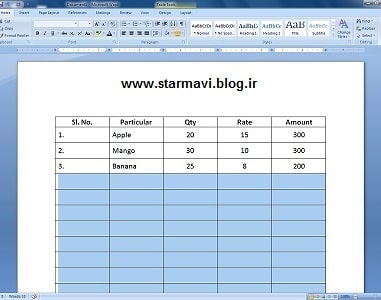
هنگامی که در حال تکمیل کردن یک جدول در Word
هستید، اگر عبارتی که درون یک سلول وارد میکنید طولانی بوده و از طول
سلول بزرگتر باشد، به طور خودکار ادامهی متن به سطر بعد منتقل میشود. با
چنین اتفاقی، یکنواختی جدول از بین میرود. اما شما میتوانید به آسانی و
به طور سریع اندازهی ستونها را در جداول Word تنظیم نمایید تا تمامی
عبارات در یک سطر قرار بگیرند. هماکنون به معرفی این ترفند میپردازیم...
برای این کار کافی است هنگامی که یک عبارت
به سطر بعد منتقل شد، نشانگر ماوس را بر روی خط سمت چپ سلول در جدول
ببرید. با تغییر ظاهر نشانگر، توسط ماوس دوبارکلیک کنید تا سلول تنظیم
شود. اگر همچنان مشکل رفع نشده بود، این کار را مجدد آنقدر تکرار کنید تا
سلول حاوی یک سطر شود. مثال زیر را در نظر بگیرید. در این مثال، سلول حاوی «دانشگاه تربیت دبیر شهید رجایی تهران» به دلیل
طولانی بودن این عبارت، دارای دو سطر شده است. اکنون اگر نشانگر ماوس را
بر روی خط سمت چپ این سلول ببریم، ظاهر آن تغییر میکند. اکنون دوبارکلیک میکنیم. همانطور که میبینید کمی ستون این سلول بزرگتر میشود. اگر مجدد دوبار کلیک کنیم باز هم این سلول بزرگتر خواهد شد. آنقدر این کار را تکرار میکنیم تا این سلول حاوی یک سطر شود. با توجه به این که طول کلی جدول کمی طولانی شده است، این بار نشانگر
ماوس را بر روی خط سمت چپ ستونی که حاوی فضای خالی است میبریم و دوبارکلیک
میکنیم تا این فضاهای خالی نیز حذف شوند و یک جدول با اندازهی مناسب
تهیه گردد. لازم به ذکر است در حالتی که جدول در وضعیت RTL به زبان فارسی قرار دارد
بایستی بر روی خط ستون چپ آن دوبارکلیک نمود. اگر جدول LTR و انگلیسی
باشد، بایستی بر روی خط ستون سمت راست دوبارکلیک کرد..png)
.png)
.png)
.png)
.png)
.png)
.png)
